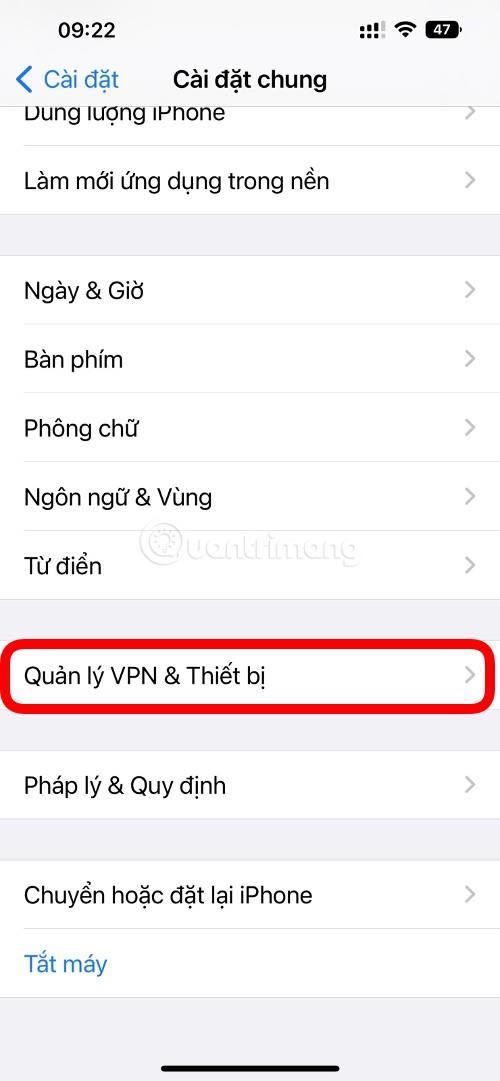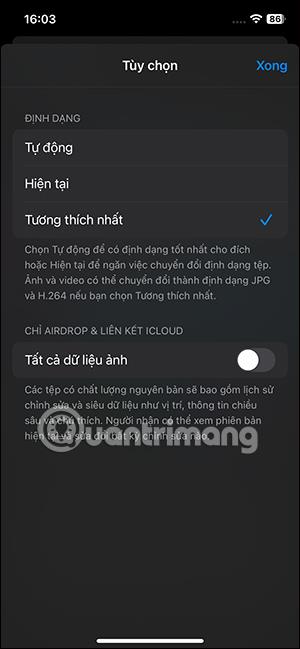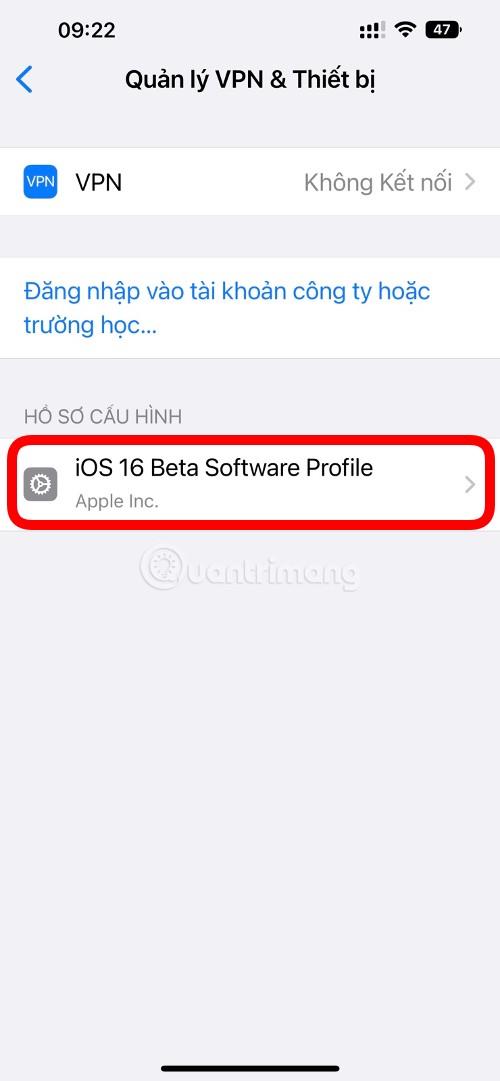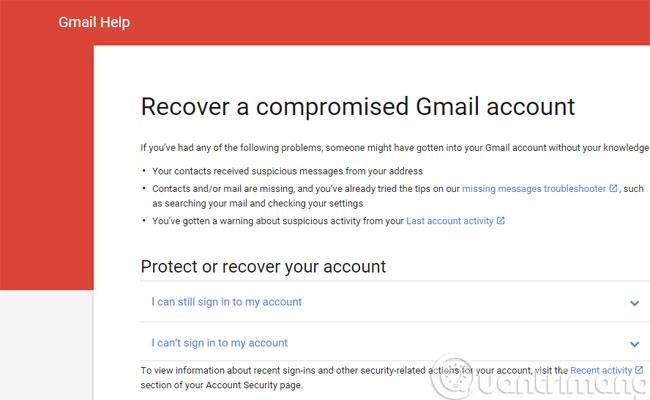Изведнъж в един прекрасен ден получавате оплаквания от приятели и колеги, че получават много спам имейли от... вашия имейл адрес. Какво се случи, докато не знаеше нищо? Много е възможно вашият имейл да е бил заразен със злонамерен код или още по-лошо, хакнат.
Решение
Стъпка 1 : Веднага щом откриете, че вашият адрес изпраща спам до хората, опитайте незабавно да промените паролата си. Ако успеете, това означава, че сте решили проблема. Но ако вашата пощенска услуга откаже новата парола, проблемът ще се влоши. Нападателят първо промени паролата ви и сега контролира акаунта ви. Да преминем към следващата стъпка.
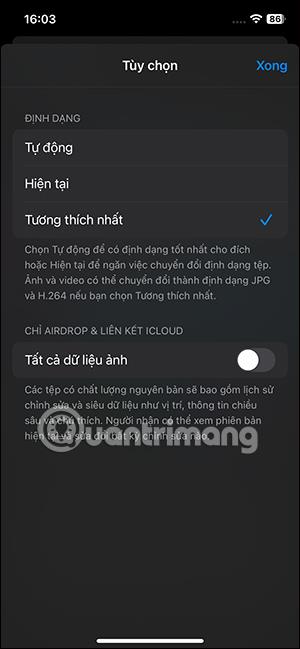
Стъпка 2 : Ако все още сте свързани и можете да получавате съобщения, опитайте да влезете на друг компютър или да използвате частен уеб браузър. Когато влизането е неуспешно, щракнете върху връзката Забравена парола или Нуждаете се от помощ . Пощенската услуга ще ви изпрати нова парола по имейл. Надяваме се, че ще го получите преди нападателя.
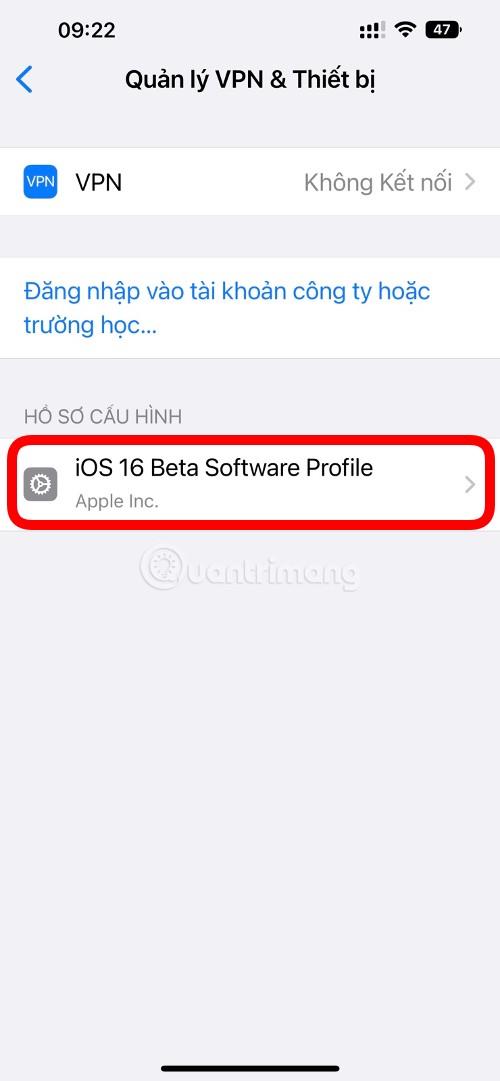
Стъпка 3 : Ако горните две стъпки се провалят, ще трябва да се свържете с доставчик на услуги като Gmail или Outlook . Ако използвате друга пощенска услуга, трябва да намерите начин да се свържете с тях.
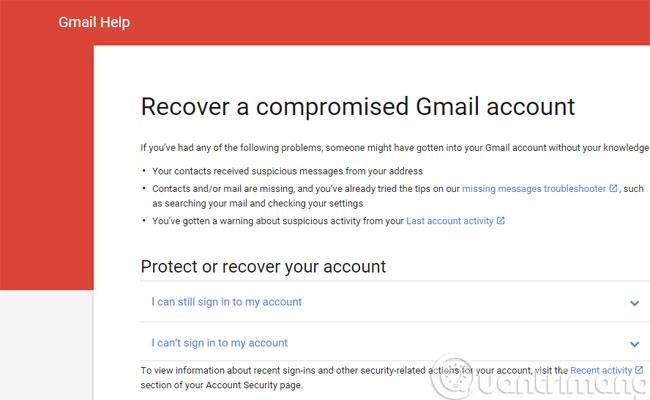
Следват съвети за сигурност, за да избегнете подобни ситуации
Късмет!